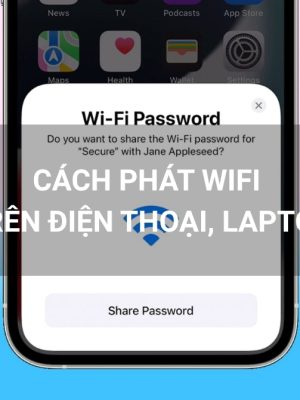Cách kết nối camera Yoosee với 2 điện thoại cực đơn giản
Camera Yoosee là thiết bị giám sát thông minh phổ biến trong nhiều hộ gia đình và cửa hàng hiện nay nhờ khả năng quan sát từ xa qua điện thoại. Tuy nhiên, không ít người dùng vẫn thắc mắc liệu có thể xem camera cùng lúc trên nhiều thiết bị hay không? Câu trả lời là hoàn toàn có thể.
Trong bài viết này, Hoàng Long Telecom sẽ hướng dẫn chi tiết cách kết nối camera Yoosee với 2 điện thoại, giúp bạn và người thân cùng giám sát hình ảnh, đảm bảo an ninh 24/7 một cách dễ dàng và an toàn.
1. Vì sao nên kết nối camera Yoosee với 2 điện thoại?
Việc kết nối camera Yoosee với 2 điện thoại không chỉ là một tính năng tiện ích mà còn mang đến nhiều lợi ích thiết thực cho người dùng trong quá trình giám sát và quản lý thiết bị an ninh. Dưới đây là những lý do vì sao bạn nên thiết lập chia sẻ camera cho nhiều điện thoại.

- Tăng khả năng giám sát linh hoạt: Khi camera Yoosee được kết nối với hai điện thoại, bạn và người thân có thể thay phiên nhau theo dõi hình ảnh trực tiếp mà không bị giới hạn bởi thiết bị duy nhất. Điều này đặc biệt hữu ích nếu một người đang làm việc, bận rộn hoặc không thể kiểm tra thường xuyên.
- Hỗ trợ phối hợp xử lý tình huống nhanh: Trong trường hợp phát hiện có dấu hiệu đột nhập hay báo động bất thường, hai người cùng nhận được cảnh báo sẽ giúp xử lý nhanh và hiệu quả hơn, tránh rủi ro đáng tiếc.
- Dễ dàng chia sẻ cho người thân: Nếu bạn đi công tác hoặc không ở gần, việc chia sẻ quyền truy cập camera với người trong gia đình sẽ đảm bảo ngôi nhà vẫn được quan sát thường xuyên.
- Giảm áp lực cho một thiết bị duy nhất: Sử dụng nhiều điện thoại để theo dõi sẽ giảm thiểu tình trạng quá tải hoặc hao pin trên một thiết bị, đặc biệt nếu camera hoạt động 24/7 và liên tục gửi thông báo chuyển động.
Rõ ràng, kết nối camera Yoosee với 2 điện thoại là cách giúp tối ưu hóa trải nghiệm sử dụng, tăng tính bảo mật và hỗ trợ giám sát hiệu quả hơn trong cuộc sống hàng ngày. Đây là một thiết lập thông minh mà người dùng nên tận dụng.
2. Hướng dẫn cách kết nối camera Yoosee với 2 điện thoại
Bạn hoàn toàn có thể kết nối một camera Yoosee với 2 điện thoại mà không cần thao tác phức tạp hay kiến thức chuyên sâu. Dưới đây là hướng dẫn chi tiết từng bước giúp bạn dễ dàng chia sẻ quyền truy cập camera một cách an toàn và nhanh chóng.

Bước 1: Cài đặt ứng dụng Yoosee trên cả hai điện thoại
Trên cả điện thoại chính (đã kết nối camera) và điện thoại phụ, truy cập CH Play (Android) hoặc App Store (iOS), tìm kiếm và cài đặt ứng dụng Yoosee.
Bước 2: Tạo tài khoản Yoosee cho điện thoại phụ
- Mở ứng dụng Yoosee trên điện thoại phụ → Nhấn “Đăng ký” để tạo tài khoản mới.
- Lưu ý: Nên dùng email riêng biệt để dễ quản lý.
Bước 3: Chia sẻ quyền truy cập từ điện thoại chính
- Trên điện thoại chính, mở ứng dụng Yoosee → chọn camera đã cài đặt.
- Vào phần Cài đặt (biểu tượng bánh răng) → chọn mục Quản lý người dùng.
- Nhấn vào Chia sẻ thiết bị → Nhập tài khoản Yoosee của điện thoại phụ hoặc quét mã QR hiển thị trên ứng dụng.
Bước 4: Nhận chia sẻ từ điện thoại phụ
- Mở ứng dụng Yoosee trên điện thoại phụ.
- Vào Tin nhắn hệ thống hoặc Thiết bị chia sẻ, chấp nhận yêu cầu chia sẻ thiết bị.
- Sau khi chấp nhận, camera sẽ hiển thị trong danh sách thiết bị của điện thoại phụ.
Bước 5: Thiết lập quyền truy cập
- Trên điện thoại chính, bạn có thể thiết lập quyền cho người dùng phụ như:
- Chỉ xem hình ảnh
- Không được thay đổi cài đặt
- Không được xóa thiết bị
Với vài thao tác đơn giản, bạn đã hoàn tất việc kết nối camera Yoosee với 2 điện thoại, giúp việc giám sát trở nên linh hoạt, tiện lợi và an toàn hơn. Đừng quên kiểm tra lại quyền truy cập để đảm bảo người được chia sẻ chỉ có quyền phù hợp.
3. Cách chia sẻ Camera Yoosee cho điện thoại khác qua Yoosee ID
Việc chia sẻ camera Yoosee cho một thiết bị điện thoại khác sẽ rất hữu ích khi bạn muốn người thân trong gia đình cùng theo dõi camera. Trong đó, chia sẻ qua Yoosee ID là phương pháp đơn giản và phổ biến nhất.

Bước 1: Lấy Yoosee ID của camera
- Mở ứng dụng Yoosee trên điện thoại chính chủ đã cài đặt camera.
- Nhấn vào biểu tượng bánh răng ⚙ để vào Cài đặt thiết bị.
- Kéo xuống, tìm mục Device ID hoặc Yoosee ID – đây là dãy số gồm 9 chữ số.
Bước 2: Cung cấp Yoosee ID cho điện thoại phụ
- Gửi dãy ID đó cho người dùng điện thoại cần kết nối.
Bước 3: Thêm camera bằng Yoosee ID trên điện thoại phụ
- Trên điện thoại phụ, mở ứng dụng Yoosee và đăng nhập tài khoản.
- Chọn “Thêm thiết bị” → chọn mục “Thêm bằng ID”.
- Nhập Yoosee ID, mật khẩu truy cập thiết bị và đặt tên tùy ý cho camera.
- Bấm Lưu để hoàn tất.
Lưu ý
- Mật khẩu truy cập là mật khẩu của chính camera, không phải mật khẩu tài khoản Yoosee.
- Camera chỉ chia sẻ được nếu đã kết nối mạng và đang hoạt động ổn định.
Chia sẻ camera Yoosee qua ID là cách đơn giản, chỉ cần vài thao tác là bạn đã có thể kết nối thêm thiết bị khác. Tuy nhiên, để đảm bảo an toàn, nên đổi mật khẩu camera định kỳ và chỉ chia sẻ với người đáng tin cậy.
Xem thêm:
- Cách cài 2 camera Yoosee trên 1 điện thoại
- Cách tắt hồng ngoại camera Yoosee
- Cách đổi mật khẩu camera Yoosee trên điện thoại
4. Cách chia sẻ Camera Yoosee từ điện thoại cho máy tính
Nếu bạn muốn quan sát camera Yoosee trên máy tính để có góc nhìn rộng hơn và tiện theo dõi khi làm việc, việc chia sẻ thiết bị từ điện thoại sang máy tính là hoàn toàn khả thi. Dưới đây là hướng dẫn chi tiết các bước thực hiện.

Bước 1: Tải và cài phần mềm CMS Yoosee cho máy tính
- Truy cập website chính thức hoặc tìm phần mềm CMS Client Yoosee.
- Cài đặt phần mềm trên máy tính Windows (tương thích tốt nhất).
Bước 2: Lấy thông tin thiết bị trên điện thoại
- Mở ứng dụng Yoosee → chọn camera muốn chia sẻ → vào Cài đặt thiết bị.
- Ghi lại thông tin gồm:
- Yoosee ID (Device ID)
- Tên thiết bị
- Mật khẩu truy cập camera (không phải mật khẩu tài khoản)
Bước 3: Cấu hình trên phần mềm CMS
- Mở phần mềm CMS Client trên máy tính.
- Vào mục Device Manager → chọn Add Device.
- Nhập các thông tin:
- Device Name: tùy chọn
- Device ID: nhập đúng Yoosee ID
- User Name: thường là “admin”
- Password: mật khẩu camera
- Nhấn Add và quay lại màn hình chính để xem camera.
Chia sẻ camera Yoosee từ điện thoại sang máy tính giúp bạn theo dõi linh hoạt và chuyên nghiệp hơn. Phương pháp này đặc biệt hữu ích với người dùng văn phòng hoặc lắp đặt hệ thống giám sát nhiều camera.
5. Ưu nhược điểm các cách chia sẻ camera Yoosee
Camera Yoosee hỗ trợ nhiều phương pháp chia sẻ đến các thiết bị khác như điện thoại, máy tính thông qua ứng dụng, ID, và phần mềm CMS. Mỗi cách đều có điểm mạnh riêng nhưng cũng tồn tại một số hạn chế nhất định. Dưới đây là bảng phân tích ưu – nhược điểm của từng phương pháp chia sẻ.

Chia sẻ qua Yoosee ID
Đây là cách phổ biến nhất để chia sẻ camera giữa các điện thoại. Bạn chỉ cần cung cấp mã Yoosee ID và mật khẩu thiết bị cho người dùng khác để họ thêm camera vào ứng dụng của họ.
- Ưu điểm: Thao tác đơn giản, không cần phải reset camera hay cấu hình lại từ đầu. Hỗ trợ kết nối ở xa, miễn là camera và điện thoại đều có mạng.
- Nhược điểm: Nếu người dùng khác nắm được Yoosee ID và mật khẩu, họ có thể truy cập camera mà không cần sự cho phép lại, dẫn đến nguy cơ rò rỉ quyền riêng tư nếu không kiểm soát tốt.
Chia sẻ bằng mã QR
Ứng dụng Yoosee có hỗ trợ tạo mã QR để chia sẻ nhanh chóng thiết bị với một thiết bị khác qua thao tác quét mã.
- Ưu điểm: Cách này nhanh chóng, tiện lợi và không cần nhập ID thủ công. Phù hợp khi chia sẻ trực tiếp trong gia đình.
- Nhược điểm: Cần quét mã QR ngay trên điện thoại chính hoặc từ giao diện camera, vì vậy cả hai thiết bị phải ở gần nhau. Ngoài ra, phương pháp này đôi khi không hoạt động ổn định nếu ứng dụng chưa cập nhật.
Chia sẻ qua phần mềm CMS trên máy tính
Với người dùng cần theo dõi camera trên màn hình lớn hoặc trong môi trường làm việc chuyên nghiệp, việc sử dụng phần mềm CMS Client là giải pháp tối ưu.
- Ưu điểm: Hỗ trợ giám sát đồng thời nhiều camera, giao diện rõ ràng, nhiều tính năng nâng cao như phân vùng hiển thị, lưu trữ video trực tiếp trên máy tính.
- Nhược điểm: Cần thao tác cài đặt phần mềm, nhập ID và mật khẩu thủ công. Đòi hỏi người dùng phải am hiểu kỹ thuật ở mức cơ bản.
Tùy vào nhu cầu sử dụng mà bạn có thể chọn cách chia sẻ phù hợp. Nếu muốn tiện lợi và nhanh gọn, chia sẻ qua Yoosee ID là lựa chọn tối ưu. Trong khi đó, nếu cần theo dõi chuyên nghiệp hơn thì chia sẻ qua phần mềm CMS trên máy tính sẽ là giải pháp mạnh mẽ hơn.
6. Một số lỗi thường gặp khi kết nối camera Yoosee với nhiều điện thoại
Dù việc chia sẻ quyền truy cập camera Yoosee với nhiều điện thoại là một tính năng rất tiện lợi, tuy nhiên trong quá trình sử dụng, người dùng đôi khi sẽ gặp phải một số lỗi kỹ thuật khiến việc kết nối bị gián đoạn hoặc không thành công.
Việc hiểu rõ nguyên nhân và cách xử lý các lỗi này sẽ giúp bạn sử dụng thiết bị hiệu quả và tránh mất thời gian không đáng có.

6.1. Điện thoại phụ không hiển thị camera sau khi chia sẻ
Nguyên nhân:
- Tài khoản Yoosee trên điện thoại phụ chưa được xác nhận quyền chia sẻ.
- Người dùng quên xác nhận lời mời trong mục “Tin nhắn hệ thống”.
- Mã QR hết hạn hoặc chia sẻ sai tài khoản.
Cách khắc phục:
- Đăng nhập tài khoản đúng trên điện thoại phụ.
- Kiểm tra phần “Tin nhắn hệ thống” để chấp nhận thiết bị được chia sẻ.
- Trên điện thoại chính, thực hiện lại thao tác chia sẻ bằng cách nhập đúng ID tài khoản hoặc tạo mã QR mới.
6.2. Màn hình camera chỉ hiện màu đen hoặc bị treo trên điện thoại thứ hai
Nguyên nhân:
- Camera mất kết nối Internet tại vị trí lắp đặt.
- Kết nối mạng trên điện thoại phụ yếu hoặc không ổn định.
- Phiên bản ứng dụng Yoosee quá cũ.
Cách khắc phục:
- Kiểm tra kết nối mạng tại nơi lắp đặt camera.
- Chuyển sang Wi-Fi ổn định hoặc sử dụng mạng di động mạnh hơn.
- Cập nhật ứng dụng Yoosee lên phiên bản mới nhất trên CH Play hoặc App Store.
6.3. Điện thoại phụ có thể xem nhưng không điều khiển được camera
Nguyên nhân:
- Điện thoại chính chỉ chia sẻ quyền xem, không chia sẻ quyền điều khiển.
- Người dùng quên cấp quyền điều khiển trong cài đặt chia sẻ.
Cách khắc phục:
- Trên điện thoại chính, vào Quản lý người dùng > Thiết lập quyền chia sẻ.
- Cấp quyền tương ứng như: quay quét, nói chuyện, bật/tắt âm thanh, xem lại video…
6.4. Mất kết nối sau khi reset hoặc thay đổi Wi-Fi
Nguyên nhân:
- Khi camera được reset hoặc thay đổi mạng Wi-Fi, toàn bộ thiết lập bị mất.
- Các điện thoại phụ không còn liên kết với camera nữa.
Cách khắc phục:
- Cài đặt lại camera từ đầu trên điện thoại chính.
- Sau khi cài đặt thành công, chia sẻ lại quyền truy cập cho các điện thoại còn lại.
Việc nắm rõ các lỗi thường gặp khi kết nối camera Yoosee với nhiều điện thoại sẽ giúp bạn chủ động xử lý kịp thời và duy trì hoạt động giám sát ổn định. Nếu đã thử các cách trên mà vẫn không khắc phục được, bạn nên liên hệ Hoàng Long Telecom để được hỗ trợ kỹ thuật chuyên sâu và nhanh chóng.
Xem thêm:
- Thay đổi wifi cho camera Yoosee
- Cách lưu video từ camera Yoosee về điện thoại
- Cách xóa video camera Yoosee
7. Kinh nghiệm sử dụng camera Yoosee hiệu quả khi kết nối với nhiều thiết bị
Khi kết nối camera Yoosee với nhiều điện thoại, không chỉ đơn thuần là chia sẻ quyền truy cập, mà còn cần có những kinh nghiệm sử dụng thông minh để đảm bảo tính bảo mật, sự ổn định và hiệu quả lâu dài. Dưới đây là những mẹo thực tế mà bạn nên áp dụng trong quá trình sử dụng.

7.1. Ưu tiên phân quyền cho từng người dùng
- Không phải ai cũng nên có quyền điều khiển camera. Nếu bạn chia sẻ với nhiều thành viên trong gia đình, hãy phân loại:
- Quyền xem cho người lớn tuổi, trẻ nhỏ hoặc người ít am hiểu kỹ thuật.
- Quyền điều khiển đầy đủ chỉ nên dành cho người quản lý chính.
- Điều này giúp tránh tình trạng vô tình xóa video, đổi cài đặt, hoặc tắt cảnh báo.
7.2. Kiểm tra định kỳ danh sách thiết bị được chia sẻ
- Nhiều người dùng thường quên rằng mình đã từng chia sẻ camera cho ai, dẫn đến việc có quá nhiều thiết bị cùng truy cập, làm giảm hiệu suất hoặc rủi ro bảo mật.
- Mẹo hay:
- Mỗi tháng 1 lần, vào Cài đặt > Quản lý người dùng để kiểm tra và xóa những tài khoản không còn cần thiết.
7.3. Đảm bảo cả hai thiết bị luôn cập nhật phần mềm mới nhất
- Việc cập nhật ứng dụng Yoosee thường xuyên giúp vá lỗi, nâng cao khả năng bảo mật và đảm bảo tương thích khi chia sẻ giữa các thiết bị.
- Bên cạnh đó, nếu hệ điều hành của điện thoại quá cũ, có thể gặp lỗi trong quá trình truy cập camera. Hãy đảm bảo cả hai điện thoại đều hoạt động ổn định và tương thích.
7.4. Giới hạn số lượng thiết bị truy cập đồng thời
- Yoosee cho phép chia sẻ camera với nhiều tài khoản, nhưng việc có quá nhiều thiết bị truy cập cùng lúc có thể dẫn đến giật, lag hoặc bị out kết nối.
- Khuyến nghị:
- Chỉ nên chia sẻ cho tối đa 2 – 3 điện thoại để đảm bảo đường truyền ổn định, nhất là với camera HD hoặc có chức năng quay đêm.
7.5. Bật thông báo cảnh báo cho thiết bị chính
- Chỉ nên để một hoặc hai thiết bị nhận cảnh báo chuyển động để tránh bị làm phiền khi nhiều điện thoại cùng nhận thông báo.
- Thiết lập này có thể thực hiện trong phần Cài đặt thông báo > Chọn thiết bị nhận cảnh báo.
Kết nối camera Yoosee với nhiều thiết bị sẽ phát huy tối đa hiệu quả nếu bạn biết cách sử dụng đúng và có chiến lược quản lý thiết bị thông minh. Những kinh nghiệm trên sẽ giúp bạn duy trì hiệu suất hoạt động ổn định, tiết kiệm thời gian và giảm thiểu rủi ro trong quá trình giám sát.
8. Kết luận
Hiểu rõ cách kết nối camera Yoosee với 2 điện thoại không chỉ giúp bạn chủ động trong việc giám sát không gian sống, mà còn mang lại sự linh hoạt, an toàn và thuận tiện trong quá trình sử dụng.
Từ việc chia sẻ quyền truy cập, xử lý lỗi thường gặp cho đến áp dụng các mẹo sử dụng thông minh – tất cả đều góp phần nâng cao trải nghiệm và tối ưu hiệu suất hoạt động của thiết bị.
Nếu bạn đang tìm kiếm camera Yoosee chính hãng, phụ kiện hỗ trợ hoặc cần hỗ trợ kỹ thuật tận tâm, đừng ngần ngại liên hệ Hoàng Long Telecom – đơn vị chuyên phân phối và lắp đặt camera uy tín hàng đầu.